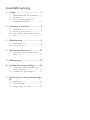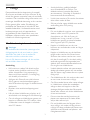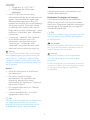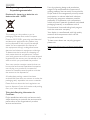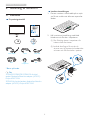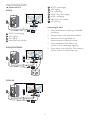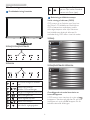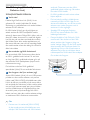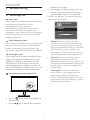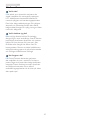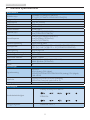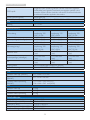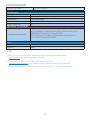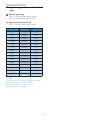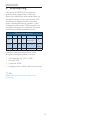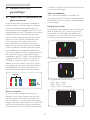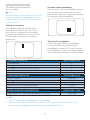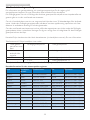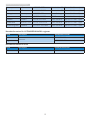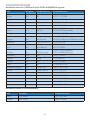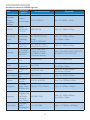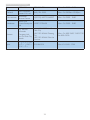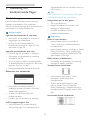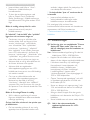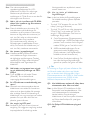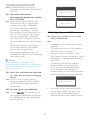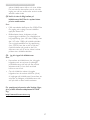Philips 227E6LDAD/01 Användarmanual
- Kategori
- TV-apparater
- Typ
- Användarmanual
Denna manual är också lämplig för

Innehållsförteckning
1. Viktigt ....................................................... 1
1.1 Säkerhetsåtgärder och underhåll ...........1
1.2 Notationer .........................................................2
1.3 Avyttring av produkten och
förpackningsmaterialet ................................3
2. Inställning av monitorn ......................... 4
2.1 Installation ...........................................................4
2.2 Hantering av monitorn................................6
2.3 MHL-ingång (Mobile High-Definition
Link) .......................................................................8
3. Bildoptimering ........................................ 9
3.1 SmartImage Lite ..............................................9
3.2 SmartContrast ..............................................10
4. Tekniska specifikationer .....................11
4.1 Upplösning och förhandsinställda
lägen .................................................................... 14
5. Effektstyrning ........................................15
6. Kundservice och garantifrågor .........16
6.1 Philips policy för pixeldefekter på
platta monitorer ........................................... 16
6.2 Kundstöd och garantifrågor ................... 18
7. Felsökning och återkommande frågor
23
7.1 Felsökning ........................................................23
7.2 Allmänna frågor ............................................24
7.3 Vanliga frågor om MHL ............................26

1
1. Viktigt
1. Viktigt
Denna elektroniska bruksanvisning är avsedd
för alla som använder en Philips monitor. Ta dig
tid att läsa igenom manualen innan du använder
monitorn. Den innehåller viktigt information och
noteringar beträffande hantering av din monitor.
Philips garanti gäller under förutsättning att
produkten har hanterats på rätt sätt för det
avsedda ändamålet, i överensstämmelse med
bruksanvisningen, och vid uppvisande av
originalfakturan eller köpekvittot, som visar
köpdatum, säljarens namn, samt produktens
modell och tillverkningsnummer.
1.1 Säkerhetsåtgärder och underhåll
Varningar
Att använda andra kontroller, justeringar eller
tillvägagångssätt än de som beskrivs i detta
dokument kan leda till att du utsätts för
elektriska och/eller mekaniska risker.
Läs och följ dessa anvisningar när du ansluter
och använder datormonitorn.
Användning
• Håll monitorn undan från direkt solljus,
mycket starka ljuskällor och borta från
andra värmekällor. Lång exponering i
denna miljö kan resultera i missfärgning
och skador på monitorn.
• Avlägsna alla föremål som skulle kunna
falla in genom ventilationsöppningarna
eller förhindra avkylningen av bildskärmens
elektronik.
• Blockera inte ventilationsöppningarna i
höljet.
• När du sätter bildskärmen på plats, se till
att elkabeln och eluttaget är lätt åtkomliga.
• Om du stänger av bildskärmen genom att
koppla ur elkabeln eller DC-kabeln, vänta
6 sekunder innan du kopplar in elkabeln
eller DC-kabeln.
• Använd alltid en godkänd elkabel
som tillhandahållits av Philips. Om
elkabeln saknas, kontakta det lokala
servicecentret. (Vänd dig till Kundvård
konsumentinforamtionscenter)
• Utsätt inte monitorn för starka vibrationer
eller stötar under driften.
• Slå inte på eller tappa bildskärmen under
användning eller förflyttning.
Underhåll
• För att skydda din monitor mot eventuella
skador, utsätt inte LCD-panelen för
överdrivet tryck. När du flyttar på
bildskärmen, ta tag i ramen. Lyft inte
bildskärmen genom att placera handen
eller fingrarna på LCD-panelen.
• Koppla ur bildskärmen om du inte
kommer att använda den under en längre
tidsperiod.
• Koppla ur bildskärmen om du behöver
rengöra den med en lätt fuktad trasa.
Skärmen kan torkas med en torr trasa
när den är avstängd. Du ska dock aldrig
använda organiska lösningsmedel som
alkohol eller ammoniakbaserade ämnen
för att göra ren bildskärmen.
• Undvik elektriska stötar och permanenta
skador på enheten genom att inte utsätta
den för damm, regn, vatten eller en mycket
fuktig miljö.
• Om bildskärmen blir våt, torka av den med
en torr trasa så snart som möjligt.
• Om främmande ämnen eller vatten tränger
in i bildskärmen måste du omedelbart
stänga av den och koppla ur den från
eluttaget. Avlägsna sedan det främmande
ämnet eller vattnet, och skicka bildskärmen
till ett servicecenter.
• Förvara inte eller använd monitorn på
platser som exponeras för hetta, direkt
solljus eller extrem kyla.
• För att bildskärmen ska fungera så bra
som möjligt, och under så lång tid som
möjligt, bör den användas på platser som
stämmer med följande temperatur- och
fuktighetsområden:

2
1. Viktigt
• Temperatur: 0 - 40°C 104°F
• Luftfuktighet: 20 - 80 % relativ
luftfuktighet
• VIKTIGT: Aktivera alltid en rörlig
skärmsläckare när du lämnar skärmen utan
uppsikt. Aktivera alltid ett regelbundet
skärmuppdateringsprogram om LCD-
bildskärmen kommer att visa oföränderligt
och statiskt innehåll. Oavbruten visning
av stillbilder eller statiska bilder över en
längre tid kan orsaka “inbränningar” också
kända som “efterbilder” eller “spökbilder”
på skärmen.
• “Inbränning”, “efterbild” eller ”spökbild”
är ett välkänt fenomen inom LCD-
skärmteknik. I de flesta fall kommer
“inbränningar”, “efterbilder” eller
“spökbilder” att gradvis försvinna med
tiden efter det att strömmen slagits av.
Varning
Om inte en skärmsläckare eller ett periodiskt
skärmuppdateringsprogram aktiveras kan det
leda till allvarlig “inbränning”, “efterbild” eller
“spökbild”, symptom som inte försvinner och
inte går att reparera. Ovan nämnda skada täcks
inte av garantin.
Service
• Höljet får bara öppnas av kvalificerad
servicepersonal.
• Om behov uppstår av någon
dokumentation för reparation eller
integrering, kontakta vårt lokala
servicecenter. (Se kapitlet om "Consumer
Information Center")
• För transportinformation, se "Tekniska
specifikationer".
• Lämna inte bildskärmen i en bil eller
bagagelucka i direkt solljus.
Obs
Vänd dig till en servicetekniker om bildskärmen
inte fungerar normalt, eller om du inte är
säker på hur du ska gå vidare när du har följt
användaranvisningarna i denna handbok.
1.2 Notationer
I följande avsnitt beskrivs de notationer som
används i detta dokument.
Påpekanden, Försiktighet och Varningar
I hela denna bruksanvisning kan textstycken
åtföljas av en ikon och vara skrivna med fetstil
eller kursivt. Dessa block innehåller anteckningar,
uppmaningar till försiktighet och varningar. De
används på följande sätt:
Obs
Denna ikon markerar viktig information och tips
som kan hjälpa dig att använda datorsystemet
på ett bättre sätt.
Försiktighet
Denna ikon markerar information som talar om
för dig hur du ska undvika potentiella risker för
maskinvaran eller förlust av data.
Varning
Denna ikon markerar risk för kroppsskada
och informerar dig om hur du ska undvika
problemet.
En del varningar kan visas med annat format och
sakna ikon. I sådana fall är den specifika visningen
av varningen bemyndigad av lagstiftande
myndigheter.

3
1. Viktigt
1.3 Avyttring av produkten och
förpackningsmaterialet
Direktivet för hantering av elektriskt och
elektroniskt avfall - WEEE
This marking on the product or on its
packaging illustrates that, under European
Directive 2012/19/EU governing used electrical
and electronic appliances, this product may
not be disposed of with normal household
waste. You are responsible for disposal of
this equipment through a designated waste
electrical and electronic equipment collection.
To determine the locations for dropping off
such waste electrical and electronic, contact
yourlocalgovernmentofce,thewastedisposal
organization that serves your household or the
store at which you purchased the product.
Your new monitor contains materials that can
be recycled and reused. Specialized companies
can recycle your product to increase the
amount of reusable materials and to minimize
the amount to be disposed of.
All redundant packing material has been
omitted. We have done our utmost to make the
packaging easily separable into mono materials.
Pleasendoutaboutthelocalregulationson
how to dispose of your old monitor and packing
from your sales representative.
Taking back/Recycling Information for
Customers
Philips establishes technically and economically
viable objectives to optimize the environmental
performance of the organization's product,
service and activities.
From the planning, design and production
stages, Philips emphasizes the important of
making products that can easily be recycled. At
Philips, end-of-life management primarily entails
participation in national take-back initiatives
and recycling programs whenever possible,
preferably in cooperation with competitors,
which recycle all materials (products and related
packaging material) in accordance with all
Environmental Laws and taking back program
with the contractor company.
Your display is manufactured with high quality
materials and components which can be
recycled and reused.
To learn more about our recycling program
please visit
http://www.philips.com/a-w/about/sustainability.
html

4
2. Inställning av monitorn
2. Inställning av monitorn
2.1 Installation
Förpackningsinnehåll
227E6
©
2
0
1
5
K
o
n
i
n
k
l
i
j
k
e
P
h
i
l
i
p
s
N
.
V
.
A
l
l
r
i
g
h
t
s
r
e
s
e
r
v
e
d
.
U
n
a
u
t
h
o
r
i
z
e
d
d
u
p
l
i
c
a
t
i
o
n
i
s
a
v
i
o
l
a
t
i
o
n
o
f
a
p
p
l
i
c
a
b
l
e
l
a
w
s
.
M
a
d
e
a
n
d
p
r
i
n
t
e
d
i
n
C
h
i
n
a
.
V
e
r
s
i
o
n
Philips and the Philips’ Shield Emblem are registered trademarks of
Koninklijke Philips N.V. and are used under license from Koninklijke
Philips N.V.
Monitor drivers
User’s Manual
使用 前请阅读使用说明
保留备用
*CD
AC/DC Adapter *HDMI
*VGA
Cable
management
*DVI
*Audio cable
* Beror på landet
Obs
227E6QS/227E6QDS/227E6LDS: Använd
endast växelström/likström-adapter (AC/DC):
Philips ADPC1936
227E6LDA: Använd endast växelström/likström-
adapter (AC/DC): Philips ADPC1945
Installera basställningen
1. Placera monitorn riktad nedåt på en mjuk
yta för att undvika att skärmen repas eller
skadas.
2. Håll monitorns basställning med båda
händerna och fäst den i baspelaren.
(1) Fäst försiktigt basen i baspelaren tills
hakarna låser fast basen.
(2) Använd dina fingrar för att dra åt
skruven som är placerad på undersidan
av basen och fäst fast basen i pelaren.
2
1

5
2. Inställning av monitorn
Ansluta till PC:n
227E6Q:
1
2
1
2
3
4
3
AC/DC strömingång
VGA-ingång
DVI-ingång
Kensington anti-stöldlås
227E6QD/227E6LDS:
1
2
1
2
34
5
6
3
4
4
227E6LDA:
1
2
1
2
34
6
3
4
4
7
5
AC/DC strömingång
VGA-ingång
DVI -inmatning
HDMI- eller MHL-ingång
HDMI -ljudutgång
Kensington anti-stöldlås
7
Hörlursuttag
Anslutning till dator
1. Anslut strömkabeln ordentligt på baksidan
av skärmen.
2. Stäng av datorn och lossa dess nätkabel.
3. Anslut monitorns signalkabel till
videokontakten på datorns baksida.
4. Anslut nätkablarna från datorn och
monitorn till ett närbeläget väggutag.
5. Slå på datorn och monitorn. Om monitorn
visar en bild så är installationen klar.

6
2. Inställning av monitorn
2.2 Hantering av monitorn
Produktbeskrivning, framsidan
227E6Q/227E6QD/227E6LDS
5
6 2
3
4
7
227E6LDA
5
6 2
3
4
7
Slå PÅ eller stänga AV bildskär-
men.
Öppna OSD-menyn
.
Bekräfta OSD-inställningen.
Återgå till föregående OSD-nivå.
Ändra visningsformat.
Justera högtalarvolymen.
Justera OSD-menyn.
Byta källa för ingångssignalen.
SmartImageLite.Detnnstre
lägen att välja mellan:
Standard
,
Internet
och
Game (spel)
.
Beskrivning av bildskärmsmenyn
Vad är visning på skärmen (OSD)?
OSD-menyn är en funktion som finns hos
alla Philips LCD-bildskärmar. Med hjälp av
OSD-systemet kan användaren justera
skärmegenskaperna eller välja funktioner
hos bildskärmen direkt på skärmen. En
användarvänlig OSD-skärm visas här nedan:
227E6Q:
227E6QD/227E6LDS/227E6LDA:
Grundläggande och enkel instruktion av
kontrollknapparna
I OSD-menyn som visas kan dy trycka på
knapparna i framkant på skärmen för att flytta
markören och tryck på OK knappen för att
bekräfta valet eller ändringen.

7
2. Inställning av monitorn
OSD-menyn
Nedan visas en översikt över strukturen hos
On-Screen Display. Du kan använda den som
ett hjälpmedel när du senare ska göra de olika
inställningarna.
Main menu Sub menu
Picture
OSD Settings
Setup
Language
Color
Input
Picture Format
Brightness
Contrast
Horizontal
Vertical
Transparency
OSD Time Out
H.Position
Auto
V.Position
Phase
Clock
Resolution Notification
Reset
Information
English, Deutsch, Español, Ελληνική, Français,
Italiano, Maryar,Nederlands, Português,
Português do Brazil,Polski,Русский ,Svenska,
Suomi,Türkçe,Čeština,Українська, 简体中文,
繁體中文,日本語,한국어
Color Temperature
sRGB
User Define
VGA
DVI
MHL-HDMI (available for selective models)
SmartResponse
SmartContrast
Gamma
Over Scan
(available for selective models)
Pixel Orbiting
(available for selective models)
(available for selective models)
(available for selective models)
(available for
selective models)
(available for selective models)
Wide Screen, 4:3, 1:1 (available
for selective models)
0~100
0~100
0~100
0~100
Off, 1, 2, 3, 4
5s, 10s, 20s, 30s, 60s
0~100
On, Off
Yes, No
0~100
0~100
0~100
6500K, 9300K
Red: 0~100
Green: 0~100
Blue: 0~100
Off, Fast, Faster, Fastest
On, Off
1.8, 2.0, 2.2, 2.4, 2.6
On, Off
On, Off
Sharpness
0~100
Audio
Volume
Stand-Alone
Mute
Audio Source
0~100
On, Off
On, Off
Audio In, MHL-HDMI
(available for selective models)
Meddelande om upplösning
Den här bildskärmen är avsedd för optimal
drift vid dess äkta upplösning, 1920 × 1080 @
60Hz. När bildskärmen startas med en annan
upplösning visas ett meddelande på skärmen:
Use 1920 × 1080 @ 60Hz for best results
(Använd 1920 × 1080 @ 60Hz för bästa
resultat).
Detta meddelande kan stängas av under
Inställningar i bildskärmsmenyn.
Mekaniska funktioner
Lutning
20

8
2. Inställning av monitorn
2.3 MHL-ingång (Mobile High-
Definition Link)
227E6QD/227E6LDS/227E6LDA
Vad är det?
Mobile High Definition Link (MHL) är ett
gränssnitt för mobilt ljud/video, för direkt
anslutning av mobiltelefoner och andra bärbara
enheter till HD-skärmar.
En MHL-kabel (tillval) ger dig möjlighet att
enkelt ansluta din MHL-kompatibla mobila
enhet till denna stora Philips MHL-skärm, och se
dina HD-videor komma till liv med fullt digitalt
ljud. Nu kan du inte bara använda dina mobila
spel, bilder, filmer eller andra applikationer på
den stora skärmen, utan du kan samtidigt ladda
din mobila enhet så att den aldrig blir strömlös
efter halva tiden.
Hur använder jag MHL-funktionen?
För att använda MHL-funktionen måste du ha
en MHL--godkänd mobil enhet. För att hitta
en lista över MHL-godkända enheter, gå in på
den officiella MHL-webbplatsen (http://www.
mhlconsortium.org)
Du behöver också en MHL-godkänd
specialkabel (tillval) för att använda funktionen.
Hur fungerar det? (hur ansluter jag?)
Anslut MHL-kabeln (tillval) till mini-USB-porten
på sidan av den mobila enheten, och porten
märkt med [MHL-HDMI] på bildskärmens sida.
Nu är du klar att visa bilder på din stora skärm
och använda alla funktioner på din mobila enhet,
t.ex. surfa på Internet, spela spel, titta på bilder...
osv. Har bildskärmen en högtalarfunktion, kan
du också lyssna på ljud samtidigt. När MHL-
kabeln tas bort eller den mobila enheten stängs
av, inaktiveras MHL-funktionen automatiskt.
Obs
• Porten som är markerad [MHL-HDMI]
är den enda porten på bildskärmen som
stödjer MHL-funktionen när MHL-kabeln
används. Observera att den MHL-
godkända kabeln skiljer sig från andra
normala HDMI-kablar.
• En MHL-godkänd mobil enhet måste
köpas separat
• Du kan behöva ställa in bildskärmen
manuellt på MHL-HDMI-läge för att
aktivera bildskärmen, om du har andra
enheter som redan fungerar och är
anslutna till olika ingångar.
• Standby/Off-energisparfunktion
för ErP kan inte användas för MHL-
laddningsfunktionen
• Denna bildskärm från Philips är MHL-
certifierad. Men skulle inte din MHL-
enhet ansluta eller fungera riktigt, se
under Vanliga frågor för din MHL-enhet
eller kontakta din försäljare direkt för
vägledning. Policyn från tillverkaren av
enheten kan kräva att du köper deras
märkesspecifika MHL-kabel eller adapter
för att det ska fungera.
MHL

9
3. Bildoptimering
3. Bildoptimering
3.1 SmartImage Lite
Vad är det?
SmartImage Lite innehåller förhandsinställningar
som optimerar bildskärmen för olika
omständigheter genom dynamisk
realtidsjustering av ljusstyrka, kontrast, färg
och skärpa. Oavsett om du arbetar med
textprogram, visar bilder eller tittar på video, ger
Philips SmartImage Lite utmärkta optimerade
bildskärmsprestanda.
Varför behöver jag det?
Du vill ha en LCD-bildskärm som ger optimerad
visning av ditt favoritinnehåll. SmartImage Lite
justerar kontinuerligt ljusstyrka, kontrast, färg
och skärpa i realtid för att förbättra upplevelsen.
Hur fungerar det?
SmartImage Lite är en exklusiv, ledande Philips-
teknik som analyserar innehållet som visas på
bildskärmen. Baserat på ett scenario som du
väljer förbättrar SmartImage Lite dynamiskt
kontrast, färgmättnad och skärpa på bilder och
video för att förbättra innehållet som visas – allt
i realtid och med ett tryck på en enda knapp.
Hur aktiverar jag SmartImage Lite?
1. Tryck på för att starta SmartImage Lite
skärmvisning;
2. Håll ner för att växla mellan Standard,
Internet, Game (spel).
3. SmartImage Lite skärmvisning blir kvar på
skärmen i fem sekunder eller så kan du
trycka på OK knappen för att bekräfta.
Det finns tre lägen att välja mellan: Standard,
Internet och Game (spel).
• Standard: Förbättrar text och sänker
ljusstyrkan för att förbättra läsbarhet och
minska påfrestningen på ögonen. Det här
läget ger avsevärda förbättringar i läsbarhet
och produktivitet när du arbetar med
kalkylprogram, PDF-filer, skannade artiklar
eller andra generella kontorsapplikationer.
• Internet: Den här profilen kombinerar
färgmättnad, dynamisk kontrast och
skärpeförbättringar för visning av foton och
andra bilder med enastående tydlighet och
levande färger - helt utan artefakter eller
urblekta färger.
• Game (spel): Vänd på drivkretsen för
bästa svarstid, minska taggiga kanter för
snabbrörliga föremål på bildskärmen,
förbättra kontrastförhållandet för ljusa och
mörka teman. Den här profilen ger gamers
den bästa spelupplevelsen.

10
3. Bildoptimering
3.2 SmartContrast
Vad är det?
Unik teknik som dynamiskt analyserar det
visade innehållet och automatiskt optimerar
LCD-bildskärmens kontrastförhållande för
maximal tydlighet och betraktningsupplevelse.
Den höjer bakgrundsbelysningen för tydligare,
skarpare och ljusstarkare bilder eller sänker
bakgrundsbelysningen för tydlig visning av bilder
mot mörk bakgrund.
Varför behöver jag det?
Bästa möjliga klarhet behövs för behaglig
återgivning av varje innehållstyp. SmartContrast
kontrollerar kontrasten dynamiskt och justerar
bakljus för klara, skarpa och ljusa spel- eller
filmbilder eller återger klar, läsbar text för
kontorsarbete. Genom att sänka bildskärmens
strömförbrukning sparar du på strömkostnader
och förlänger bildskärmens livslängd.
Hur fungerar det?
När SmartContrast aktiverats analyserar
det innehållet du visar i realtid för att kunna
justera färger och kontrollera bakgrundsljusets
intensitet. Denna funktion kommer dynamiskt
att förbättra kontrasten för en bättre
underhållningsupplevelse när du tittar på video
eller spelar spel.

11
4. Tekniska specikationer
4. Tekniska specifikationer
Bild/bildskärm
Bildskärmstyp
IPS-teknik (227E6QS/227E6QDS);
TFT LCD (227E6LDS/227E6LDA/227E6QDS)
Bakgrundsljus W-LED system
Skärmstorlek 21,5" W( 54,6cm)
Sidförhållande 16:9
Bildpunkt
0,248 x 0,248 mm
SmartContrast: 20.000.000:1
Svarstid (typ.)
14ms(227E6QS/227E6QDS);
5ms(227E6LDS/227E6LDA)
SmartResponse
5ms(GtG)(227E6QS/227E6QDS);
2ms(GtG(BW))(227E6LDA)
1ms(GtG)(227E6LDS)
Optimal upplösning 1920x1080 @ 60Hz
Visningsvinkel
178° (H) / 178° (V) @ C/R > 10 (227E6QS/227E6QDS)
170° (H) / 160° (V) @ C/R > 10 (227E6LDS/227E6LDA)
Bildförbättring SmartImage Lite
Skärmfärger 16,7 miljoner
Vertikal uppdateringsfrekvens 56Hz – 75Hz
Horisontell frekvens 30kHz – 83kHz
MHL
1080P @ 30Hz (227E6QDS/227E6LDS)
1080P @ 60Hz (227E6LDA)
sRGB JA
Anslutningar
Signalinmatning
227E6QS:
VGA (analog), DVI (digital)
227E6QDS/227E6LDS/227E6LDA: VGA (analog), DVI (digital),
MHL-HDMI
Ljud in/ut
227E6QDS/227E6LDS: HDMI-ljudutgång
227E6LDA: Datorljud ljud-in, hörlur ut
Ingångssignal Separat synk, synk på grönt
Bekvämlighet
Användarbekvämlighet
227E6Q/227E6QD/227E6LDS:
227E6LDA:
Inbyggd högtalare 227E6LDA: 1W x 2

12
4. Tekniska specikationer
OSD-språk
Engelska, tyska, spanska, grekiska, franska, italienska, ungerska,
holländska, portugisiska, brasiliansk portugisiska, polska, ryska,
svenska,nska,turkiska,tjeckiska,ukrainska,förenkladkinesiska,
traditionell kinesiska, japanska, koreanska
Andra bekvämligheter Kensington-lås
Plug & Play-kompatibilitet DDC/CI, sRGB, Windows 7/8/8.1/10, Mac OSX
Ställ
Lutning -5° / +20°
Strömförsörjning
Förbrukning
Växelström,
inspänning 100
VAC, 50 Hz
Växelström,
inspänning 115
VAC, 60Hz
Växelström,
inspänning 230
VAC, 50 Hz
Normalt bruk 19,88 W (typ.) 20,08 W (typ.) 19,98 W (typ.)
Strömsparläge (vänteläge) < 0,5 W (typ.) < 0,5 W (typ.) < 0,5 W (typ.)
Av < 0,5 W (typ.) < 0,5 W (typ.) < 0,5 W (typ.)
Värmeavgivning*
Växelström,
inspänning 100
VAC, 50 Hz
Växelström,
inspänning 115
VAC, 60Hz
Växelström,
inspänning 230
VAC, 50 Hz
Normalt bruk
67,85 BTU/hr
(typ.)
68,53 BTU/hr
(typ.)
68,19 BTU/hr
(typ.)
Strömsparläge (vänteläge)
<1,71 BTU/hr
(typ.)
<1,71 BTU/hr
(typ.)
<1,71 BTU/hr
(typ.)
Av
<1,71 BTU/hr
(typ.)
<1,71 BTU/hr
(typ.)
<1,71 BTU/hr
(typ.)
Strömlysdiod På: Vit, Standbyläge/viloläge: Vit (blinkar)
Strömförsörjning Extern, 100-240V växelström, 50-60 Hz
Mått
Produkt med ställ (BxHxD) 511 x 400 x 212 mm
Produkt utan ställ
(BxHxD)
511 x 318 x 36 mm
Produkt med förpackning
(BxHxD)
120 x 466 x 569 mm(CH)
106 x 466 x 562 mm(WW)
Vikt
Produkt med ställ 2.95kg
Produkt utan ställ 2.58kg
Produkt med förpackning 4.51kg
Driftförhållanden
Temperaturområde (användning) 0°C till 40°C
Relativ fuktighet (i drift) 20 % till 80 %
Lufttryck (i drift) 700 till 1 060 hPa
Temperaturområde (ej i drift) -20°C till 60°C
Relativ luftfuktighet (ej i drift) 10 % till 90 %

13
4. Tekniska specikationer
Lufttryck (ej i drift) 500 till 1 060 hPa
Miljöbetingade
ROHS JA
EPEAT(tillval) JA (www.epeat.net) Se notering 1 för mer information
Förpackning 100% återvinnbar
Specikasubstanser 100% PVC BFR fritt hölje
Energy Star(tillval) JA
Efterlevnad av standarder
Myndighetsgodkännande
227E6Q/227E6LDS/227E6LDA: CE Mark, FCC Class B, CU-EAC,
TCO Certified, ETL, BSMI, ISO9241-307, SASO, KUCAS, RCM
227E6QD: CE Mark,FCC Class B,CU-EAC,
TCO Certified,ETL,ISO9241-307,SASO,KUCAS,EPA(tillval),
KCC, VCCI CLASS B, RCM, BSMI
Hölje
Färg Svart vinröd/Vit
Avsluta Blank
Obs
1. EPEAT Gold eller Silver gäller endast när Philips registrerat produkten. Besök
www.epeat.net för registreringsstatus i ditt land.
2. Denna data kan komma att ändras utan förvarning. Gå till
www.philips.com/support för att ladda ned den senaste versionen av broschyren.
3. Smart responsstid är det optimala värdet från antingen GtG- eller GtG-tester (BW).

14
4. Tekniska specikationer
4.1 Upplösning och förhandsinställda
lägen
Maximal upplösning
1920 x 1080 @ 60Hz (analog ingång)
1920 x 1080 @ 60Hz (digital input)
Rekommenderad upplösning
1920 x 1080 @ 60Hz (digital input)
H. frekv (kHz) Upplösning V. frekv. (Hz)
31,47 720x400 70,09
31,47 640x480 59,94
35,00 640x480 66,67
37,86 640x480 72,81
37,50 640x480 75,00
37,88 800x600 60,32
46,88 800x600 75,00
48,36 1024x768 60,00
60,02 1024x768 75,03
63,89 1280x1024 60,02
79,98 1280x1024 75,03
55,94 1440x900 59,89
70,64 1440x900 74,98
65,29 1680x1050 59,95
67,50 1920x1080 60,00
Obs
Observera att din bildskärm fungerar bäst vid
grundupplösning på 1920 x 1080 @
60Hz. För bästa visning, följ denna
upplösningsrekommendation.

15
5. Effektstyrning
5. Effektstyrning
Om du har ett VESA DPM-kompatibelt
grafikkort eller programvara installerad i
datorn kan bildskärmen automatiskt sänka sin
energiförbrukning när den inte används. Om
inmatning från tangentbordet, musen eller
annan inmatningsutrustning upptäcks ”väcks”
bildskärmen automatiskt. I följande tabell visas
energiförbrukningen och signalerna för denna
automatiska energibesparande funktion:
Effektstyrning,denition
VESA-läge Video H-synk V-synk Strömförbrukning Lysdiodfärg
Aktiv PÅ Ja Ja
20,08 W (typ.)
46,0 W (max.)
Vit
Viloläge AV Nej Nej 0,5 W (typ.)
White
(blink) (Vit
(blinkar))
Avstängd AV - - 0,5 W (typ.) AV
Följande inställning används för att mäta
energiförbrukningen på denna monitor.
• Grundupplösning: 1920 x 1080
• Kontrast: 50%
• Ljusstyrka: 100%;
• Färgtemperatur: 6500k med fullt vitmönster
Obs
Denna data kan komma att ändras utan
förvarning.

16
6. Kundservice och garantifrågor
6. Kundservice och
garantifrågor
6.1 Philips policy för pixeldefekter på
platta monitorer
Philips strävar efter att leverera produkter av
högsta kvalitet. Vi använder några av industrins
mest avancerade tillverkningsprocesser och
praktiserar en strikt kvalitetskontroll. Pixel- eller
subpixeldefekter på de TFT-paneler som används
på platta skärmar är dock ibland oundvikliga.
Ingen tillverkare kan garantera att alla skärmar
kommer att vara fria från pixeldefekter, men
Philips garanterar att varje monitor med
ett oacceptabelt antal defekter kommer att
repareras eller bytas ut under garantiperioden.
I detta meddelande förklaras de olika typerna
av pixeldefekter, och acceptabla defektnivåer
för varje typ definieras. För att garantireparation
eller -byte ska komma i fråga, måste antalet
pixeldefekter på en TFT-skärm överskrida dessa
acceptabla nivåer. Till exempel får inte fler än
0,0004% av subpixlarna på en monitor vara
defekta. Utöver det ställer Philips ännu högre
kvalitetskrav på vissa typer eller kombinationer
av pixeldefekter som är mera märkbara än
andra. Denna policy gäller över hela världen.
subpixlar
pixlar
Pixlar och subpixlar
En pixel, eller ett bildelement, består av tre
subpixlar i de primära färgerna röd, grön och
blå. Många pixlar tillsammans formar en bild.
När alla subpixlar i en pixel tänds bildar de tre
färgade subpixlarna tillsammans en vit pixel. När
alla är släckta bildar de tre färgade subpixlarna
tillsammans en svart pixel. Andra kombinationer
av tända och släckta subpixlar bildar tillsammans
pixlar med andra färger.
Typer av pixeldefekter
Pixel- och subpixeldefekter framträder på
skärmen på olika sätt. Det finns två kategorier av
pixeldefekter och flera typer av subpixeldefekter
i varje kategori.
Felaktigt ljusa punkter
Ljusa punkter uppträder då pixlar eller subpixlar
alltid är tända eller "på". Dvs. en ljus punkt är
en subpixel som framträder på skärmen när
bildskärmen visar en mörk bild. Följande typer
av felaktigt ljusa punkter förekommer.
En subpixel som lyser röd, grön eller blå
Två angränsande subpixlar som lyser:
- Röd + Blå = Purpur
- Röd + Grön = Gul
- Grön + Blå = Cyan (ljusblå)

17
6. Kundservice och garantifrågor
Tre tända angränsande subpixlar
(ger en vit pixel)
Obs
En röd eller blå ljus punkt måste vara mer
än 50
procent ljusare än de kringliggande punkterna,
medan en grön ljus punkt är 30 procent ljusare
än punkterna intill.
Felaktigt svarta punkter
Svarta punkter uppträder då pixlar eller
subpixlar alltid är släckta, eller "av". Dvs. en
svart punkt är en subpixel som framträder
på skärmen när bildskärmen visar en ljus bild.
Följande typer av felaktigt svarta punkter
förekommer.
LJUSPUNKTSDEFEKTER ACCEPTABEL NIVÅ
1 tänd subpixel 3
2 intilliggande tända subpixlar 1
3 intilliggande tända subpixlar (en vit pixel) 0
Avstånd mellan två ljuspunktsdefekter* >15mm
Totala antalet ljuspunktsdefekter av alla typer 3
SVARTPUNKTSDEFEKTER ACCEPTABEL NIVÅ
1 mörk subpixel 5 eller färre
2 intilliggande mörka subpixlar 2 eller färre
3 intilliggande mörka subpixlar 0
Avstånd mellan två svartpunktsdefekter* >15mm
Totala antalet svartpunktsdefekter av alla typer 5 eller färre
TOTALA ANTALET PUNKTDEFEKTER ACCEPTABEL NIVÅ
Totala antalet svart- eller ljuspunktsdefekter av alla typer 5 eller färre
Obs
1. 1 eller 2 närliggande subpixeldefekter = 1 punktdefekt
2. Denna monitor uppfyller ISO9241-307 (ISO9241-307: Ergonomiska krav, analys och is and
testmetoder för regelefterlevnad för elektroniska visuella bildskärmar)
Avståndet mellan pixeldefekter
Eftersom pixel- och subpixeldefekter av samma
typ som ligger nära varandra kan vara mera
störande, har Philips även specificerat toleranser
för avståndet mellan pixeldefekter.
Toleranser för pixeldefekter
För att under garantitiden vara berättigad
till reparation eller utbyte beroende på
pixeldefekter så måste en TFT-panel i en platt
Philips-bildskärm ha pixel- eller subpixeldefekter
som överskrider toleranserna i följande tabeller

18
6. Kundservice och garantifrågor
6.2 Kundstöd och garantifrågor
För information om garantintäckning och ytterligare supportkrav för din region, gå till
www.philips.com/support för mer information eller kontakta Philips kundtjänst.
För förlängd garanti, om du vill förlänga din allmänna garantiperiod, erbjuds ett servicepaket efter att
garantingåttutviavårtcertieradeservicecenter.
Om du vill använda denna service, var noga med att köpa den inom 30 kalenderdagar från inköpsda-
tumet. Under den förlängda garantiperioden inkluderar servicen upphämtning, reparation och retur,
däremot är användaren ansvarig för alla kringkostnader.
Omdencertieradeservicepartnerintekanutföradereparationersomkrävsunderdetförlängda
garantipaketet, hittar vi alternativa lösningar för dig, om möjligt, fram till tidsgränsen för den förlängda
garantiperiod som du köpt.
Kontakta Philips kundservice eller lokalt kontaktcenter (via kundtjänst nummer) för mer information.
Telefonnumret till Philips kundtjänst visas nedan.
• Lokal garanti-
period som stan-
dard
• Förlängd garantiperiod • Total garantiperiod
• Varierar bero-
ende på olika
regioner
• +1 år • Lokal garantiperiod +1
• + 2 år • Lokal garantiperiod +2
• + 3 år • Lokal garantiperiod +3
**Inköpsbevis för det ursprungliga köpet och den förlängda garantin krävs.
Kontaktinformation för den västeuropeiska regionen:
Land Kundtjänst-
partner
Direktnummer Pris Öppettider
Austria RTS +43 0810 000206
€
0,07 Mon to Fri : 9am - 6pm
Belgium Ecare +32 078 250851
€
0,06 Mon to Fri : 9am - 6pm
Cyprus Alman +800 92 256 Free of charge Mon to Fri : 9am - 6pm
Denmark Infocare +45 3525 8761 Local call tariff Mon to Fri : 9am - 6pm
Finland Infocare +358 09 2290 1908 Local call tariff Mon to Fri : 9am - 6pm
France Mainteq +33 082161 1658
€
0,09 Mon to Fri : 9am - 6pm
Germany RTS +49 01803 386 853
€
0,09 Mon to Fri : 9am - 6pm
Greece Alman +30 00800 3122 1223 Free of charge Mon to Fri : 9am - 6pm
Ireland Celestica +353 01 601 1161 Local call tariff Mon to Fri : 8am - 5pm
Italy Anovo Italy +39 840 320 041
€
0,08 Mon to Fri : 9am - 6pm
Luxembourg Ecare +352 26 84 30 00 Local call tariff Mon to Fri : 9am - 6pm
Netherlands Ecare +31 0900 0400 063
€
0,10 Mon to Fri : 9am - 6pm
Sidan laddas...
Sidan laddas...
Sidan laddas...
Sidan laddas...
Sidan laddas...
Sidan laddas...
Sidan laddas...
Sidan laddas...
Sidan laddas...
Sidan laddas...
-
 1
1
-
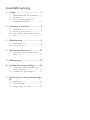 2
2
-
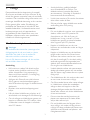 3
3
-
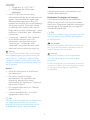 4
4
-
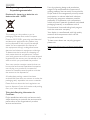 5
5
-
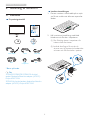 6
6
-
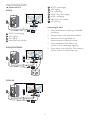 7
7
-
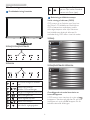 8
8
-
 9
9
-
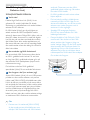 10
10
-
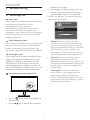 11
11
-
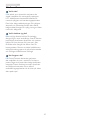 12
12
-
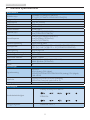 13
13
-
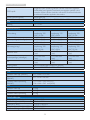 14
14
-
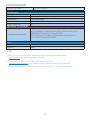 15
15
-
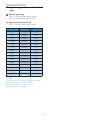 16
16
-
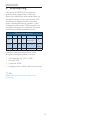 17
17
-
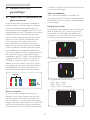 18
18
-
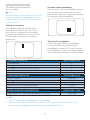 19
19
-
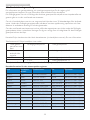 20
20
-
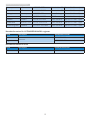 21
21
-
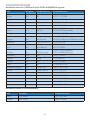 22
22
-
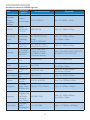 23
23
-
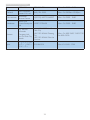 24
24
-
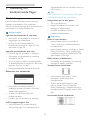 25
25
-
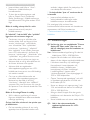 26
26
-
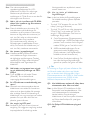 27
27
-
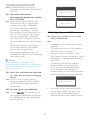 28
28
-
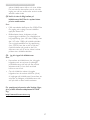 29
29
-
 30
30
Philips 227E6LDAD/01 Användarmanual
- Kategori
- TV-apparater
- Typ
- Användarmanual
- Denna manual är också lämplig för
Relaterade papper
-
Philips 246V5LHAB/00 Användarmanual
-
Philips 276E7QDAB/01 Användarmanual
-
Philips 243V5LHAB5/01 Användarmanual
-
Philips 241P6QPJKES/00 Användarmanual
-
Philips 328B6QJEB/01 Användarmanual
-
Philips 328P6VJEB/00 Användarmanual
-
Philips BDM4065UC/00 Användarmanual
-
Philips BDM4037UW/00 Användarmanual
-
Philips BDM3275UP/00 Användarmanual
-
Philips 227E6QDSW/00 Användarmanual